No se puede purgar la caché del resolvedor de DNS es un mensaje de error que puede recibir cuando ejecuta el comando ipconfig /flushdns en máquinas Windows.
El servicio DNS Client es utilizado por el sistema operativo Windows para resolver y almacenar información DNS (sistema de nombres de dominio) con el fin de acelerar el proceso en usos consecutivos.
La caché DNS está habilitada de forma predeterminada y almacena en caché las solicitudes de DNS de la mayoría de los programas que se conectan a Internet.
Hay algunos problemas posibles que los usuarios experimentan al usar la caché DNS en el sistema operativo Windows.
Una de ellas es que la información en la caché del DNS está desactualizada. Esto puede provocar problemas de carga cuando se conecta a sitios o servidores. El comando ipconfig /flushdns puede usarse para limpiar la caché del dns y resolver de nuevo los nombres de dominio.
La limpieza significa vaciar la caché, de modo que no se almacene información en ella después de la operación. Esto obliga a Windows a utilizar el servidor DNS configurado para extraer la información DNS.
No se pudo purgar la caché del resolvedor de DNS 
Los usuarios que intentan purgar la caché dns pueden recibir el mensaje de error “Windows IP Configuration Could not flush the DNS Resolver Cache: Fallo de función durante la ejecución”.
El mensaje de error es idéntico en todas las versiones recientes del sistema operativo Windows, incluyendo Windows 7 y Windows 10.
La razón más probable es que el servicio DNS Client esté desactivado.
La solución para corregir este mensaje de error es habilitar el servicio Cliente DNS en el menú de configuración de Servicios. No estoy seguro de que tenga tanto sentido vaciar la caché si el Cliente DNS está deshabilitado, ya que esto significa que Windows no está resolviendo y almacenando DNS en absoluto.
Consejo : puede ejecutar el comando ipconfig /displaydns después de habilitar el Cliente DNS para listar todas las entradas DNS en caché que Windows almacenó en la caché en el momento de ejecutar el comando.
Básicamente, lo que significa es que Windows no almacenará en caché las solicitudes de DNS si el servicio de Cliente de DNS está desactivado. Por lo tanto, el lavado de la caché DNS no tiene un efecto positivo en el sistema.
- Puede iniciar el servicio usando Windows-R para mostrar el cuadro de ejecución
- Escribiendo services.msc y pulsando la tecla intro.
- Localice el servicio de Cliente DNS, haga clic con el botón derecho del ratón sobre él y seleccione propiedades en el menú (o haga doble clic en su lugar).
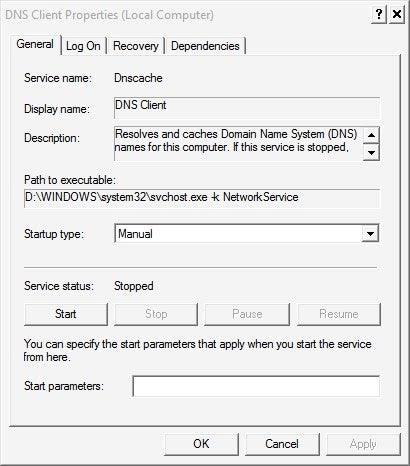
Antes de que la opción de inicio esté disponible, debe configurar el servicio en “tipo de inicio” para que sea manual o automático. Seleccione Iniciar para iniciar el servicio.
Cuando vuelva a la línea de comandos después, el lavado de la caché DNS usando ipconfig /flushdns debería funcionar como se espera.
Resumen  Article NameFix: Could not flush the DNS Resolver CacheDescriptionCould not flush the DNS Resolver Cache es un mensaje de error que puede recibir cuando ejecuta el comando ipconfig /flushdns en máquinas con Windows.AuthorMartin BrinkmannPublisherGhacks Technology NewsLogo
Article NameFix: Could not flush the DNS Resolver CacheDescriptionCould not flush the DNS Resolver Cache es un mensaje de error que puede recibir cuando ejecuta el comando ipconfig /flushdns en máquinas con Windows.AuthorMartin BrinkmannPublisherGhacks Technology NewsLogo 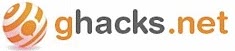 >
>












